Первая поставка на Ozon может показаться сложной, на первый взгляд, но не все так страшно. Вместе с технологическим партнером Ozon Дарьей Левыкиной разобрались, как создать заявку на поставку в личном кабинете, отгрузить товар при разных схемах продаж и какие документы напечатать.
Как делать поставки на Wildberries и Яндекс Маркет
Если продаете на других площадках, собрали подборку статей по теме:
Что нужно сделать до поставки
Перед первой поставкой товаров продавцу нужно определиться со схемой работы, создать карточки и установить цены на товары.
Выбрать схему работы. От схемы зависит процесс отгрузки товара.
Ozon предлагает три схемы сотрудничества:
- FBO — доставку со склада Ozon;
- FBS — доставку со склада продавца логистической службой Ozon Rocket;
- realFBS — доставку со склада продавца собственными силами или сторонними службами, например СДЭК или Почтой России.
У каждой схемы есть свои ограничения и условия. Например, некоторые товары нельзя продавать со склада Ozon по FBO, но можно торговать ими со своего склада. Советуем внимательно изучить все особенности торговли по выбранной модели работы.
Загрузить товары и оформить карточки. Добавить карточки можно вручную, через шаблон, с другой площадки или через API. Какой способ выбрать, зависит от количества товаров, которые планируете продавать. Например, для небольшого ассортимента можно загрузить товары вручную, а магазины с большим ассортиментом могут использовать автоматическую загрузку по API.
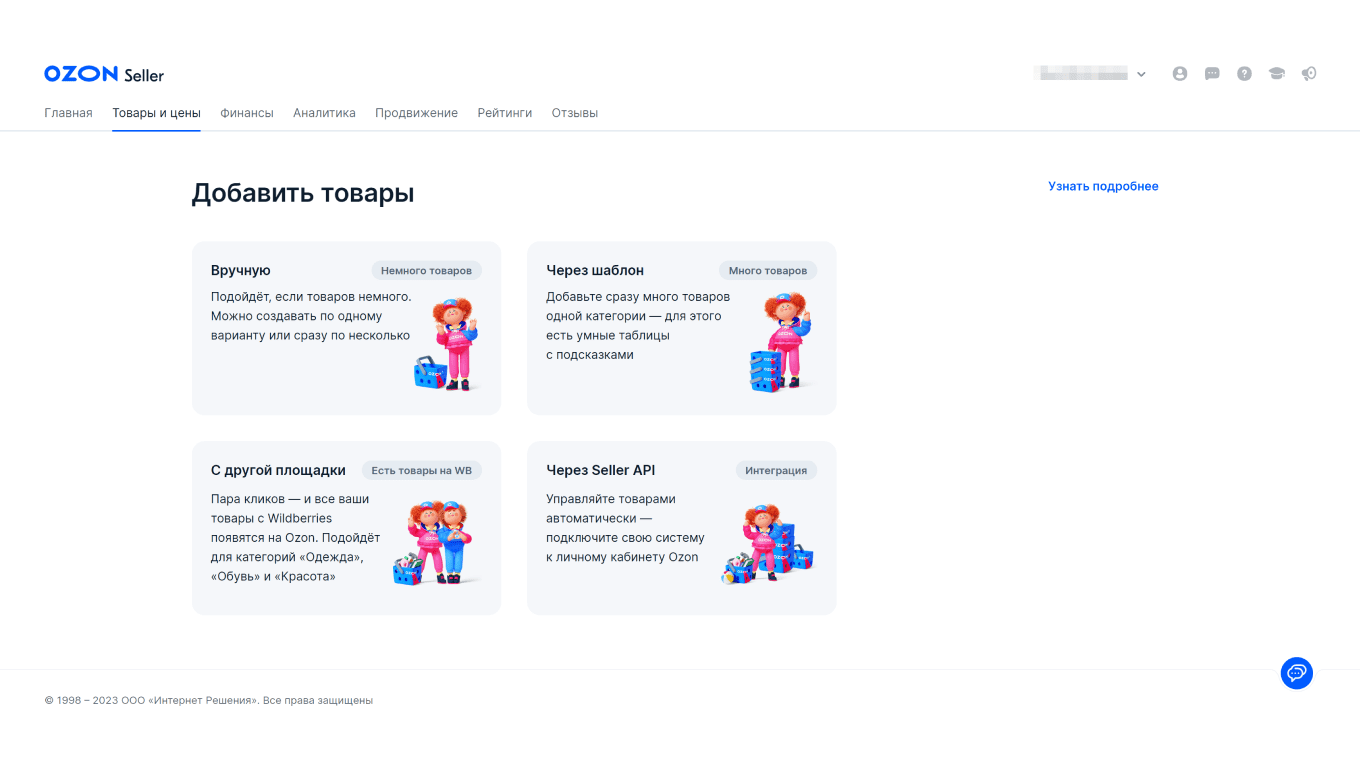
После загрузки товара нужно оформить карточки. Подробно о том, как правильно сделать продающую карточку на Ozon, которая выгодно расскажет о преимуществах продукта, рассказали в отдельной статье.
Установить цены на товары. Это нужно сделать на этапе создания карточек. Советуем заранее посчитать юнит-экономику и определиться с ценообразованием. На Ozon есть специальный калькулятор, который поможет рассчитать расходы на логистику, комиссии, прибыль.
Когда продавец создаст карточки, Ozon присвоит им статус «Готово к продаже». Чтобы товары появились в продаже на площадке, нужно сделать поставку.
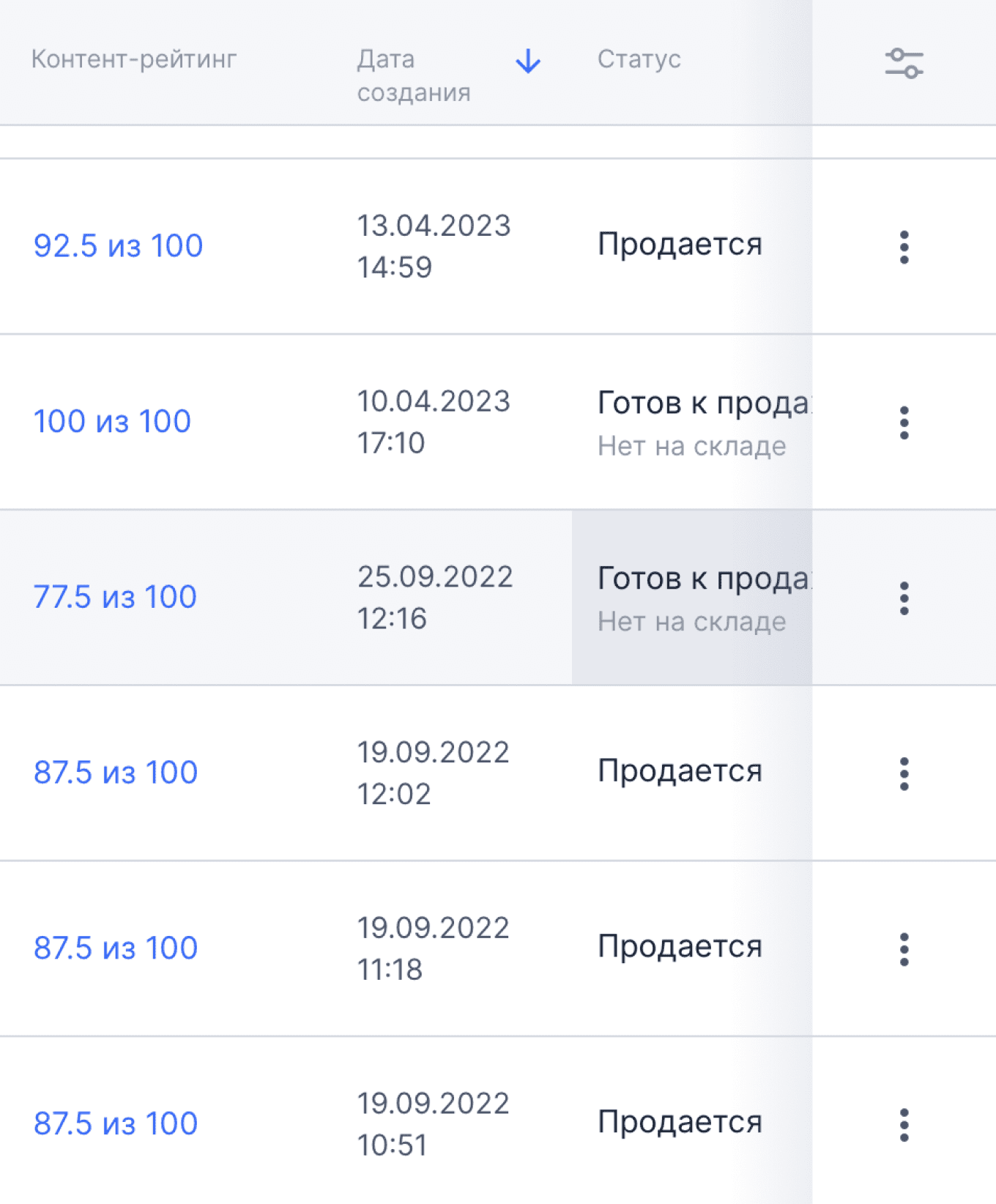
Теперь разберемся, как организовать поставку при разных схемах продаж на Ozon.
Поставка по модели FBO
Поставлять товары на Ozon по FBO можно тремя способами:
- Через вРЦ — виртуальный распределительный центр. Продавец указывает, что и в каком количестве планирует привезти. Ozon анализирует загруженность своих складов, распределяет товары по регионам и сам отвозит их на конечный склад. Оттуда заказы отправляются покупателю.
- На конкретный склад через кросс-докинг. Это специальная платная услуга, когда Ozon сам отвозит товары на конкретный склад. Вам нужно отгрузить заказы в ближайший пункт приема, а площадка доставит их на склад, который продавец выбрал в личном кабинете. Адреса пунктов приема заказов можно узнать в базе знаний Ozon.
- На конкретный склад. Продавец сам выбирает склад, на который привезет товары.
Поставка через вРЦ и кросс-докинг подойдет опытным продавцам, а новичкам эксперты рекомендуют сделать первую поставку на конкретный склад. Про этот способ мы и расскажем в статье.
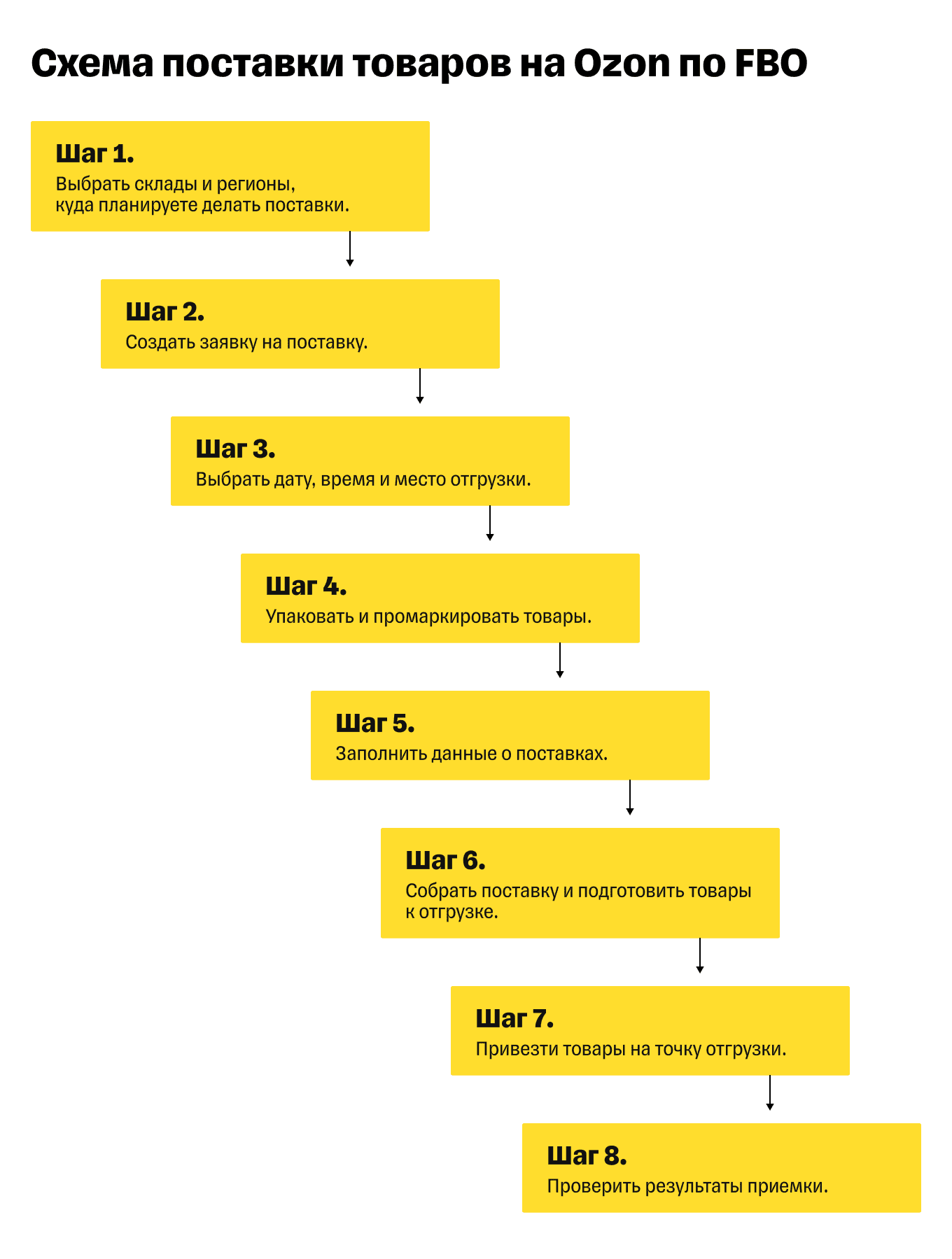
Далее разбираем каждый этап.
Шаг 1. Выбрать склады и регионы, куда планируете делать поставки. Для этого в личном кабинете нужно перейти на вкладку FBO → «Склады и регионы» и проставить галочки напротив складов, на которые планируете отвозить товары. Это нужно, чтобы в дальнейшем при создании заявки у вас отображались только выбранные склады. Если захотите добавить новый склад или убрать ненужный, это можно сделать в любой момент.
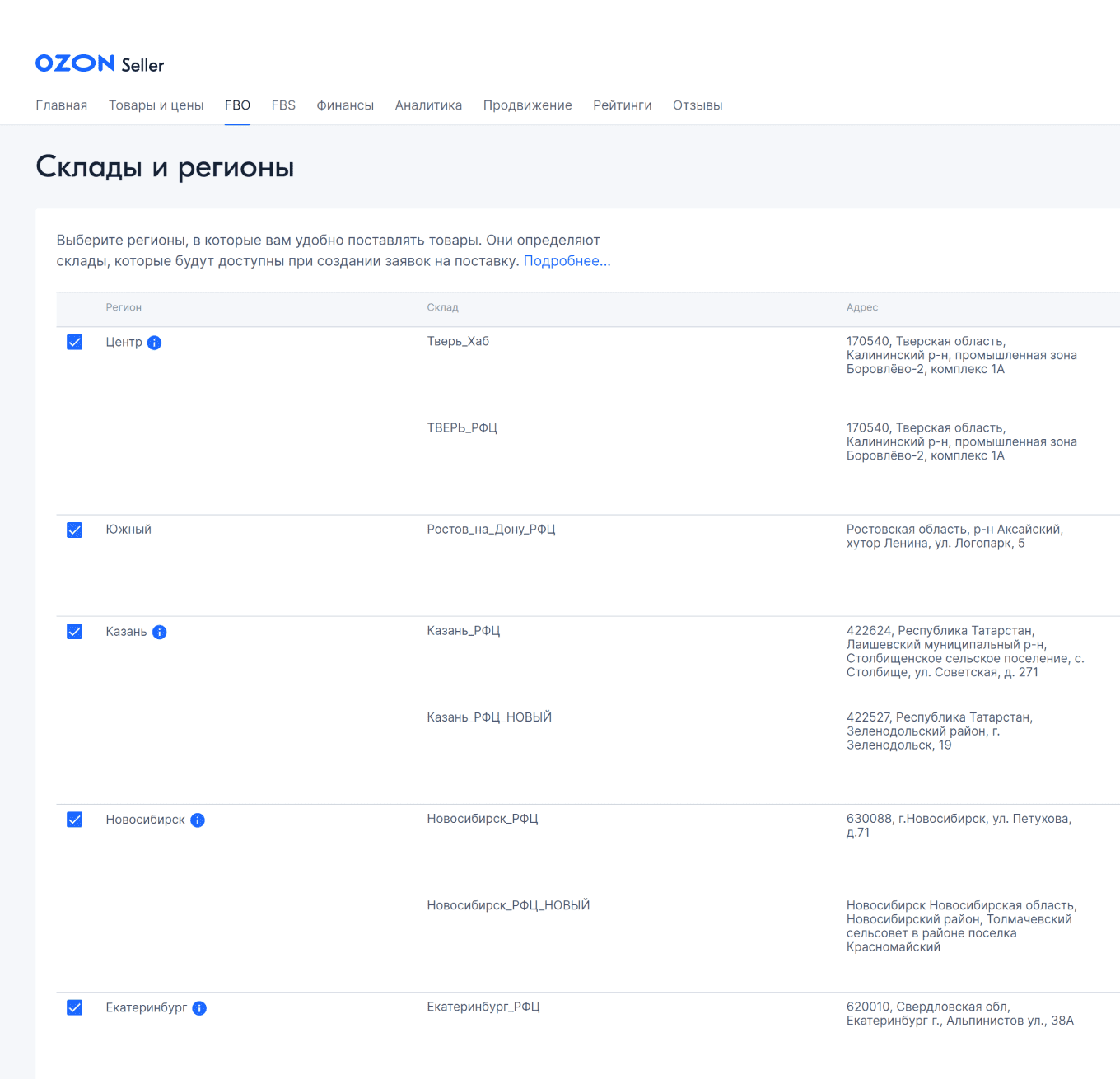
Теперь можно переходить к созданию заявки. Но перед этим советуем проверить постоянные и временные ограничения по складам. Если товар окажется в списке с ограничениями на конкретном складе, система Ozon выдаст ошибку со словами «На этом складе действуют ограничения — не сможем принять на него ваш товар. Выберите другой склад». Продавцу нужно будет создать новую заявку на другой склад.
Шаг 2. Создать заявку на поставку. Чтобы создать заявку, нужно в личном кабинете перейти в раздел FBO → «Заявки на поставку».
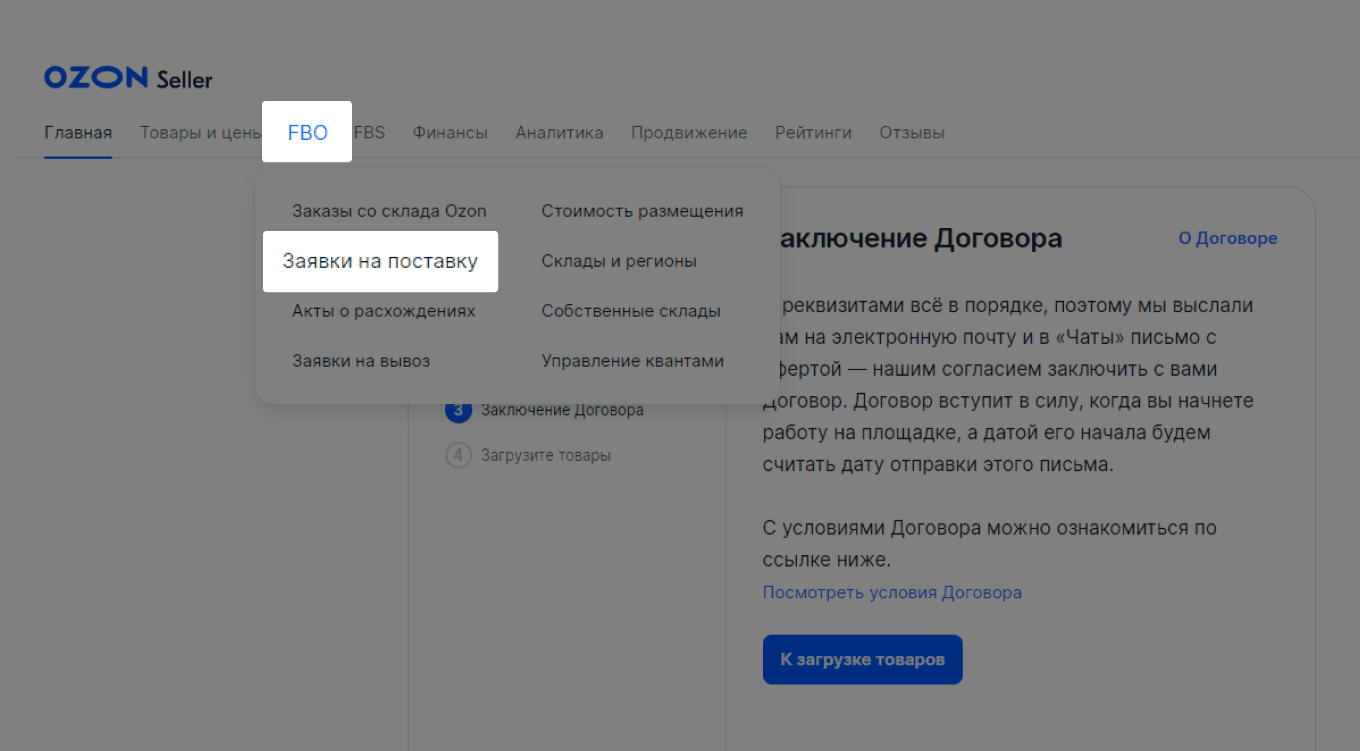
Откроется окно, в котором продавцу нужно выбрать способ поставки. В нашем случае — через конкретный склад.
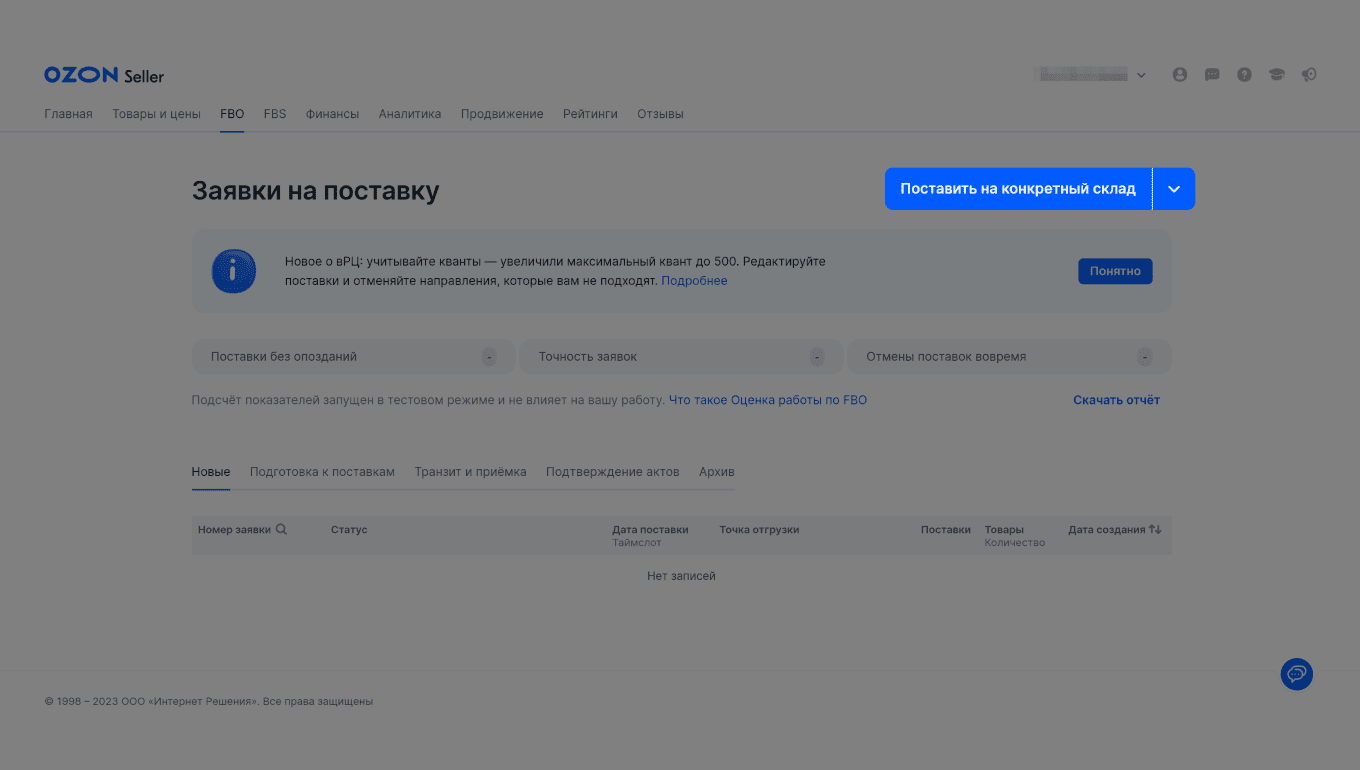
Дальше Ozon предложит выбрать, на какой именно склад вы хотите привезти поставку. Вы увидите выпадающий список — в нем будут все склады, которые вы отмечали галочками в первом шаге, перед созданием заявки.
Важно: для одной заявки можно выбрать только один склад. Например, если вы хотите отвезти товары на склады «Казань» и «Истра», придется создать две разные заявки.
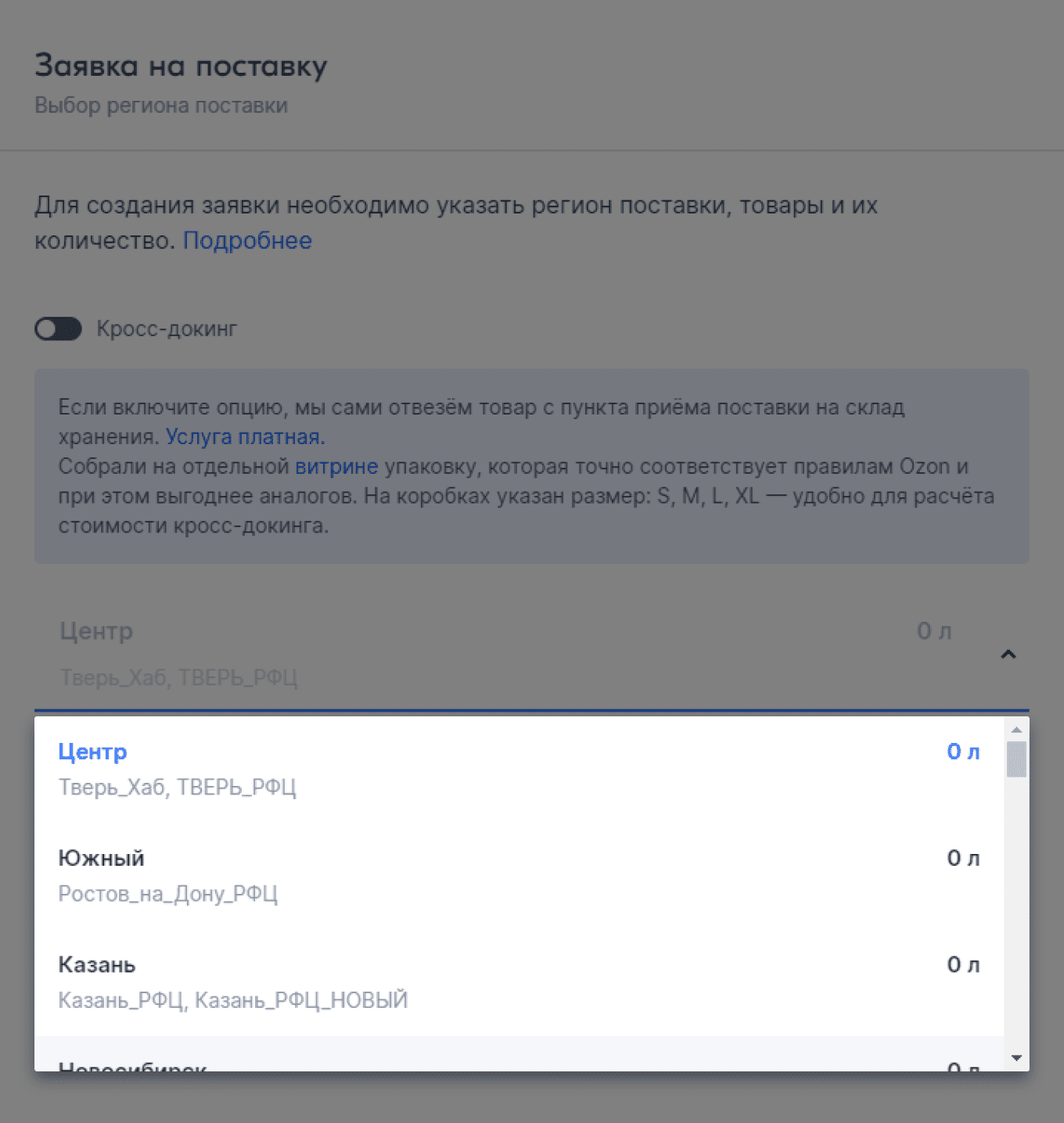
Теперь нужно добавить товары, которые хотите поставить на склад. Это можно сделать двумя способами:
- Из каталога товаров в личном кабинете. В поле поиска нужно написать название, артикул или Ozon ID и отметить нужные позиции. Для каждого товара в заявке нужно указать количество.
- Через XLS-файл — это обычная таблица в Excel, в которой указана информация о товарах. В каждой строке должен быть уникальный артикул, который соответствует товару из вашего ассортимента, и количество единиц в виде целого числа. Название товара можно не заполнять: площадка автоматически добавит его по артикулу.
Если не хотите добавлять товары вручную и у вас нет готовой таблицы, шаблон можно скачать на этапе создания заявки. Он появится в личном кабинете после того, как вы выберете склад для поставки товара.
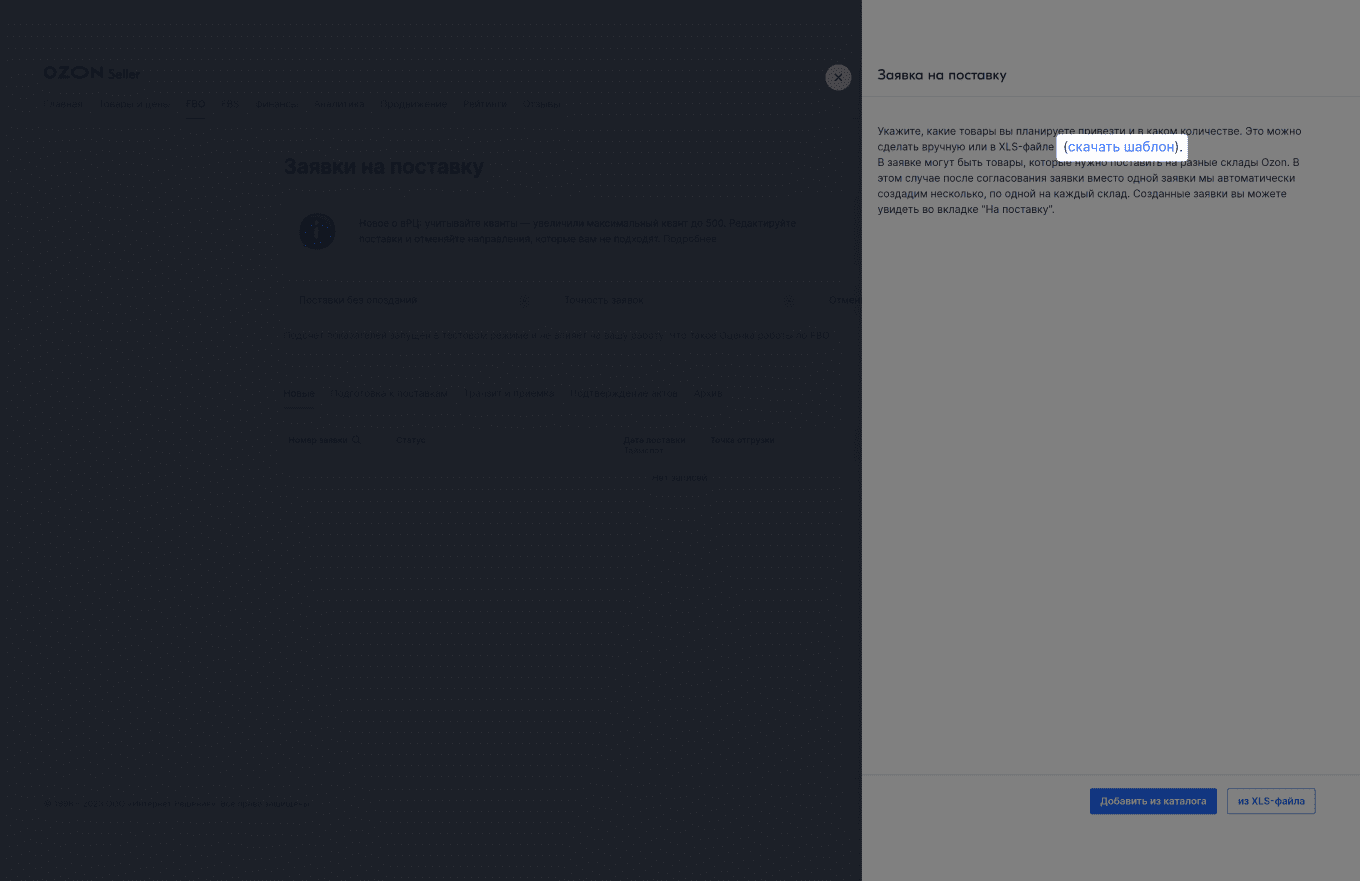
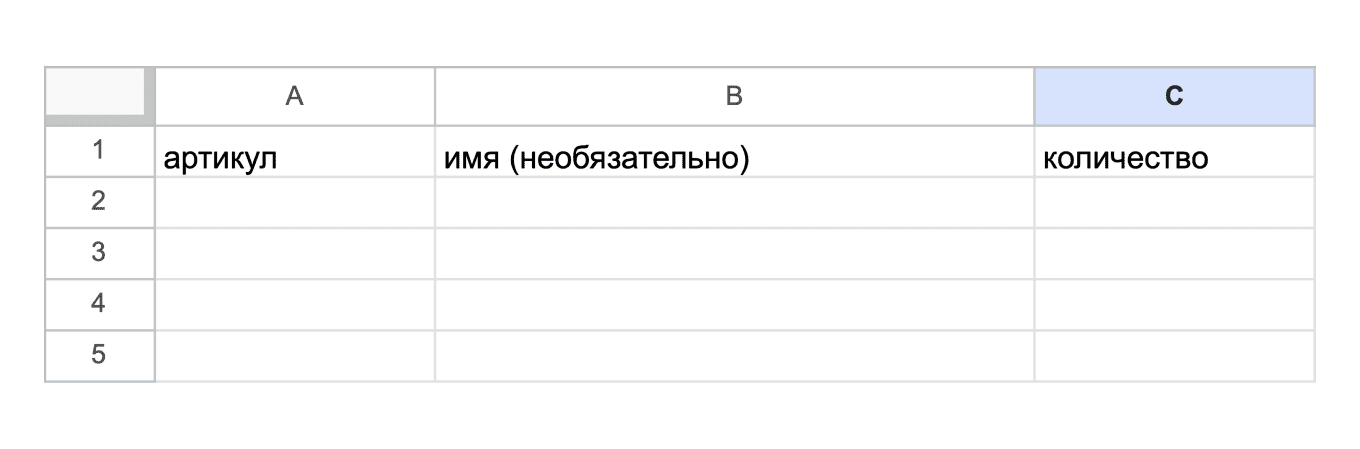
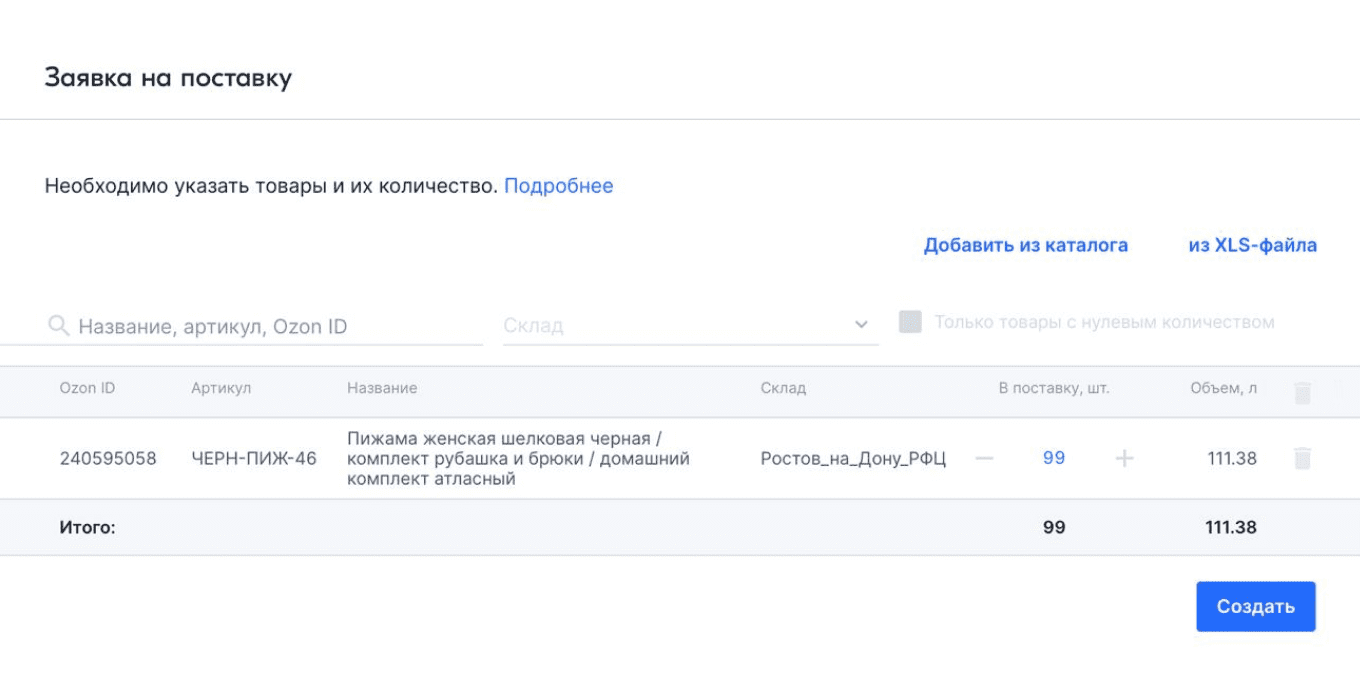
Шаг 3. Выбрать дату, время и место отгрузки. Когда продавец создаст заявку, она появится в личном кабинете в разделе FBO → «Заявки на поставку» → «Подготовка к поставкам». Теперь нужно выбрать дату и время, когда сможете привезти товары на склад. Для этого в списке нужно найти нужную заявку и нажать на кнопку «Выбрать» в колонке «Таймслот».
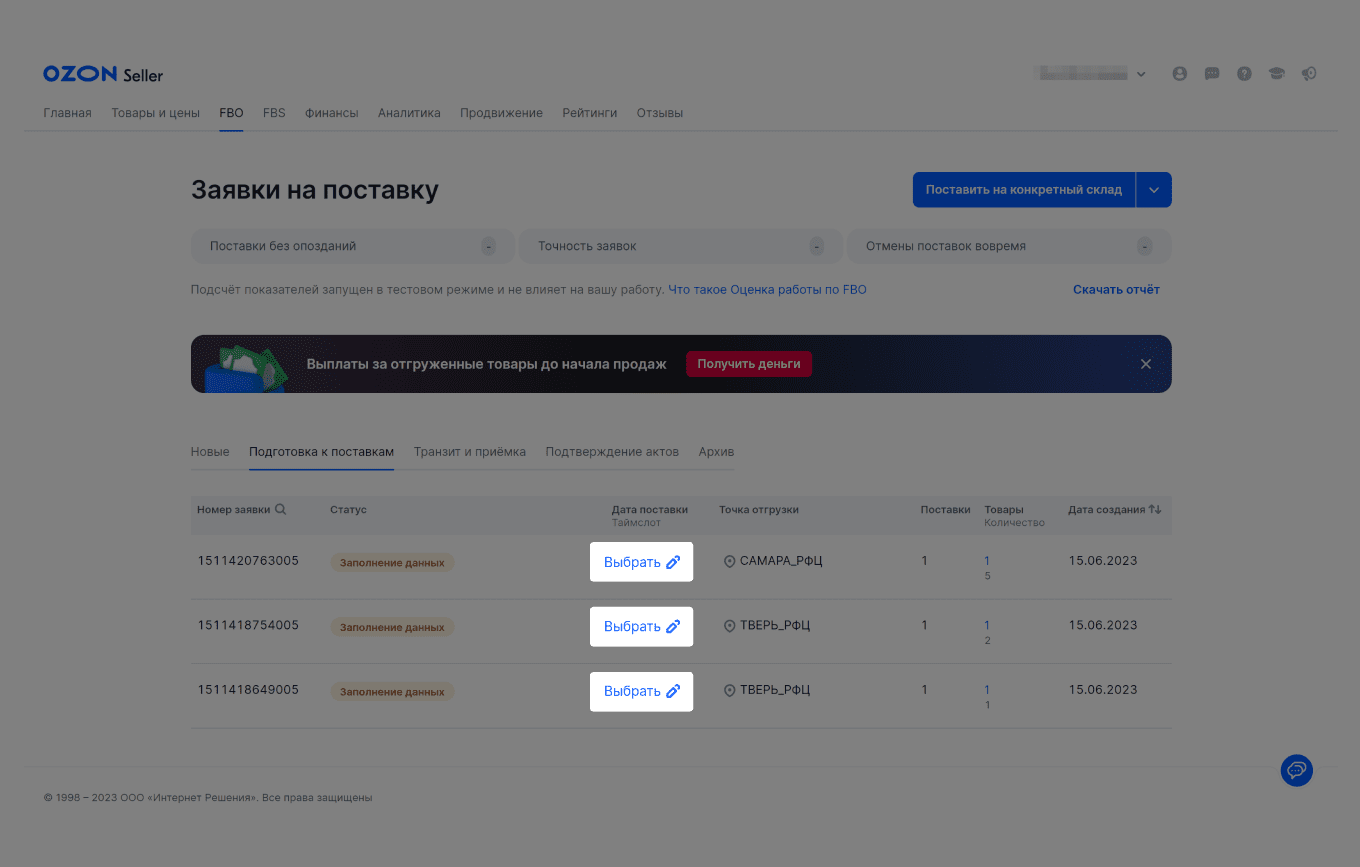
Далее откроется окно со свободными слотами, в которые можно привезти товары на склад. Чтобы забронировать выбранный слот, нужно нажать «Подтвердить». Если в какой-то день система не показывает слоты, значит, они уже заняты и нужно выбрать другой день. Если изменились планы и не получается привезти товары в назначенную дату, можно изменить ее, но не позже чем за 12 часов до отгрузки.
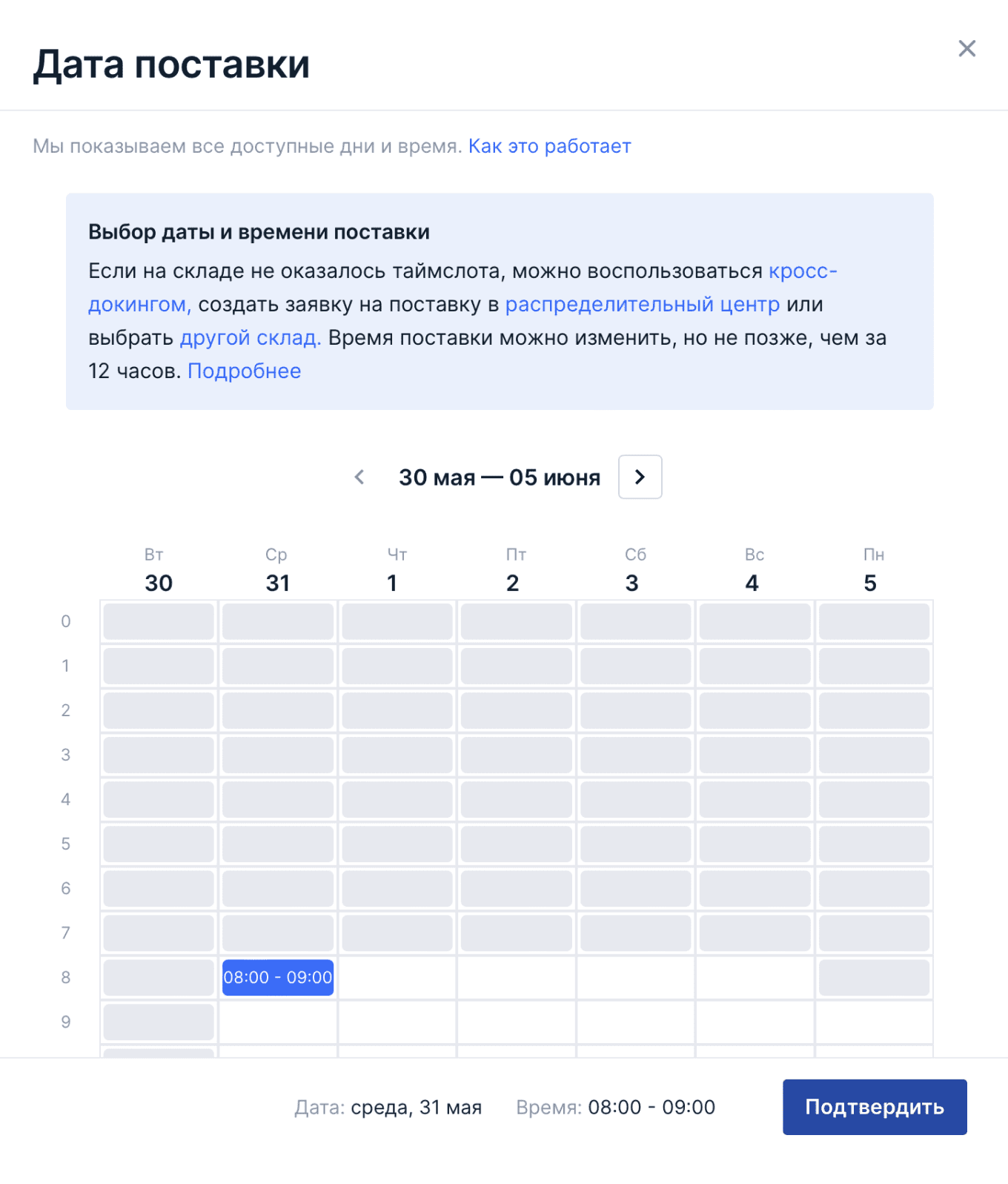
Шаг 4. Упаковать и промаркировать товары. Начнем с упаковки — у Ozon к ней есть определенные требования. Например, на хрупкую продукцию нужно ставить пометку «Хрупкий груз», а товары, которые легко пачкаются, — упаковывать в пластиковый пакет. Все правила можно прочитать в базе знаний Ozon.
«Ответственность за упаковку товара всегда лежит на продавце. Если везете, например, бытовую химию, нужно убедиться, что ничего не разольется в процессе перевозки. Значит, нужно тщательно все заклеить и положить в термоусадочную пленку.
Если будут повреждения во время транспортировки по вине Ozon, маркетплейс их компенсирует. Но изначально за сохранность товара отвечает именно продавец».

Дарья Левыкина
Технологический партнер Ozon Partner Seller
После того как упаковали товары, их нужно промаркировать, то есть разместить на них опознавательные знаки, по которым сотрудники смогут принять поставку. Обычно это этикетка, штрихкод и наклейка с кодом Data Matrix, если товары подлежат обязательной маркировке. Как правильно распечатать этикетки и наклейки и разместить их на упаковке, рассказали в отдельных статьях:
«Обязательно проверьте товар на соответствие штрихкодов для каждой вещи. По штрихкоду можно опознать товар и при необходимости сделать возврат. Например, на площадку можно привозить в одной коробке товары с разным штрихкодами, и их легко перепутать, если не будет индивидуального штрихкода.
Также для одежды, например, на каждом товаре должна быть этикетка с информацией о нем. Если заводская этикетка на иностранном языке, потребуется перевод на русский. А если заводской этикетки нет, продавец обязан сделать ее сам».

Дарья Левыкина
Технологический партнер Ozon Partner Seller
Шаг 5. Заполнить данные о поставке. На этом этапе нужно указать информацию об автомобиле и водителе, количество грузовых мест и загрузить документы для товаров.
Данные водителя и машины нужны, чтобы Ozon выписал электронный пропуск. По нему автомобиль будет заезжать на склад и выгружать товары.
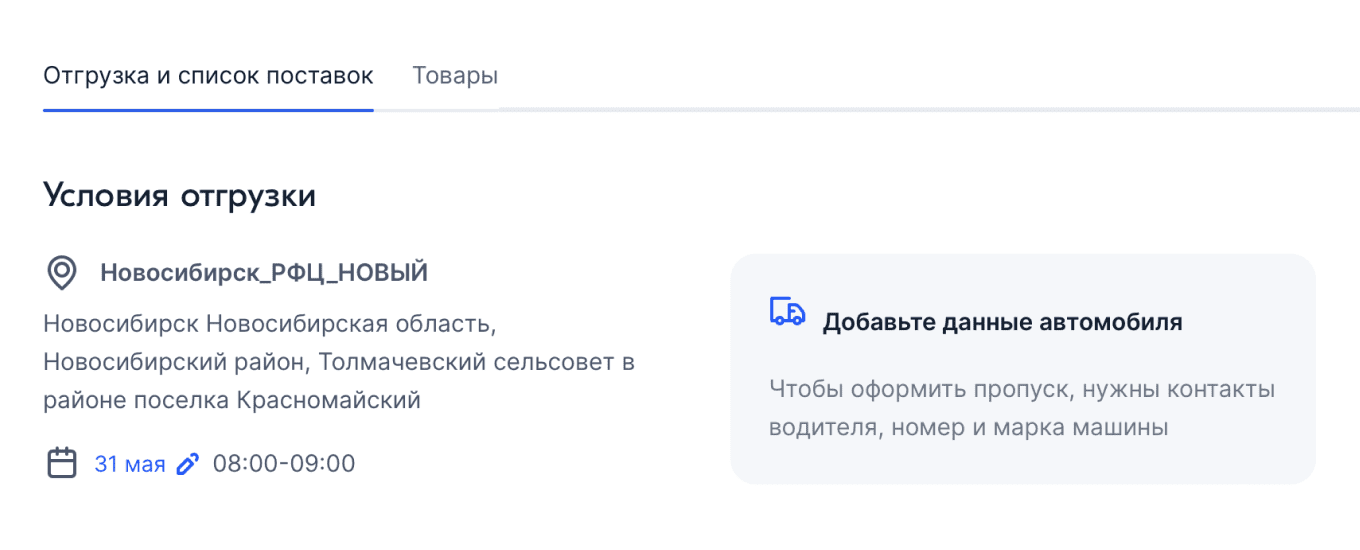
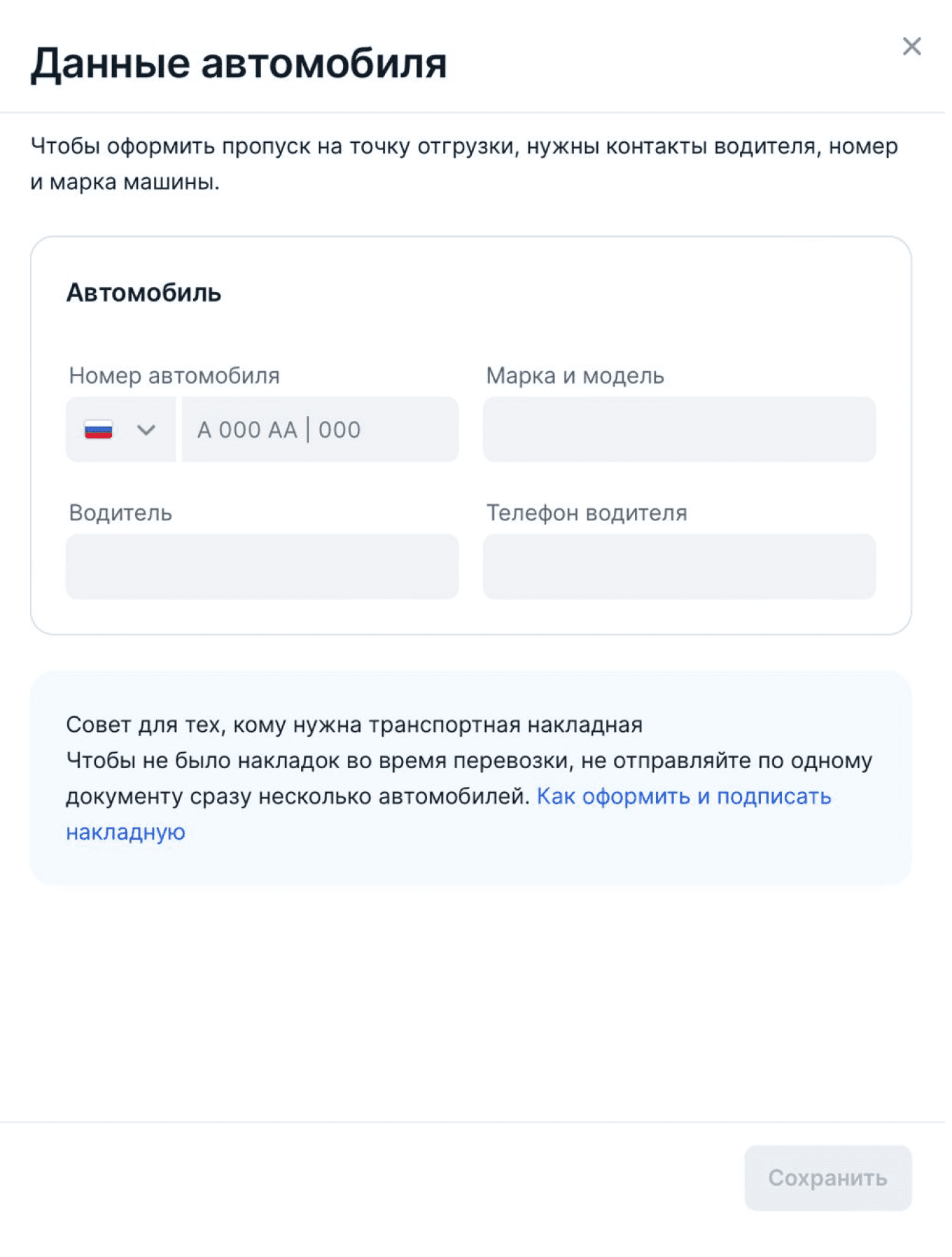
Если товары доставляет транспортная компания, нужно все время быть с ней на связи. Возможно, потребуется поменять данные водителя или автомобиля — это нужно будет сделать оперативно.
Далее нужно указать количество грузовых мест. Грузовое место — это одна палета или одна коробка. Палеты — специальные деревянные поддоны, на которые можно поставить коробки, если у вас крупная партия товаров для отгрузки. В одной поставке может быть до 30 палет или до 10 коробок. Если вам нужно привезти больше 10 коробок, нужно отгружать палетами.
Обратите внимание: палеты и отдельные коробки при оформлении заявки считаются грузовым местом. Например, если в вашей поставке три палеты и две коробки, в поле «Грузовые места» нужно указать пять. А если у вас три палеты, на которых стоит 30 коробок, — грузовых мест будет три.
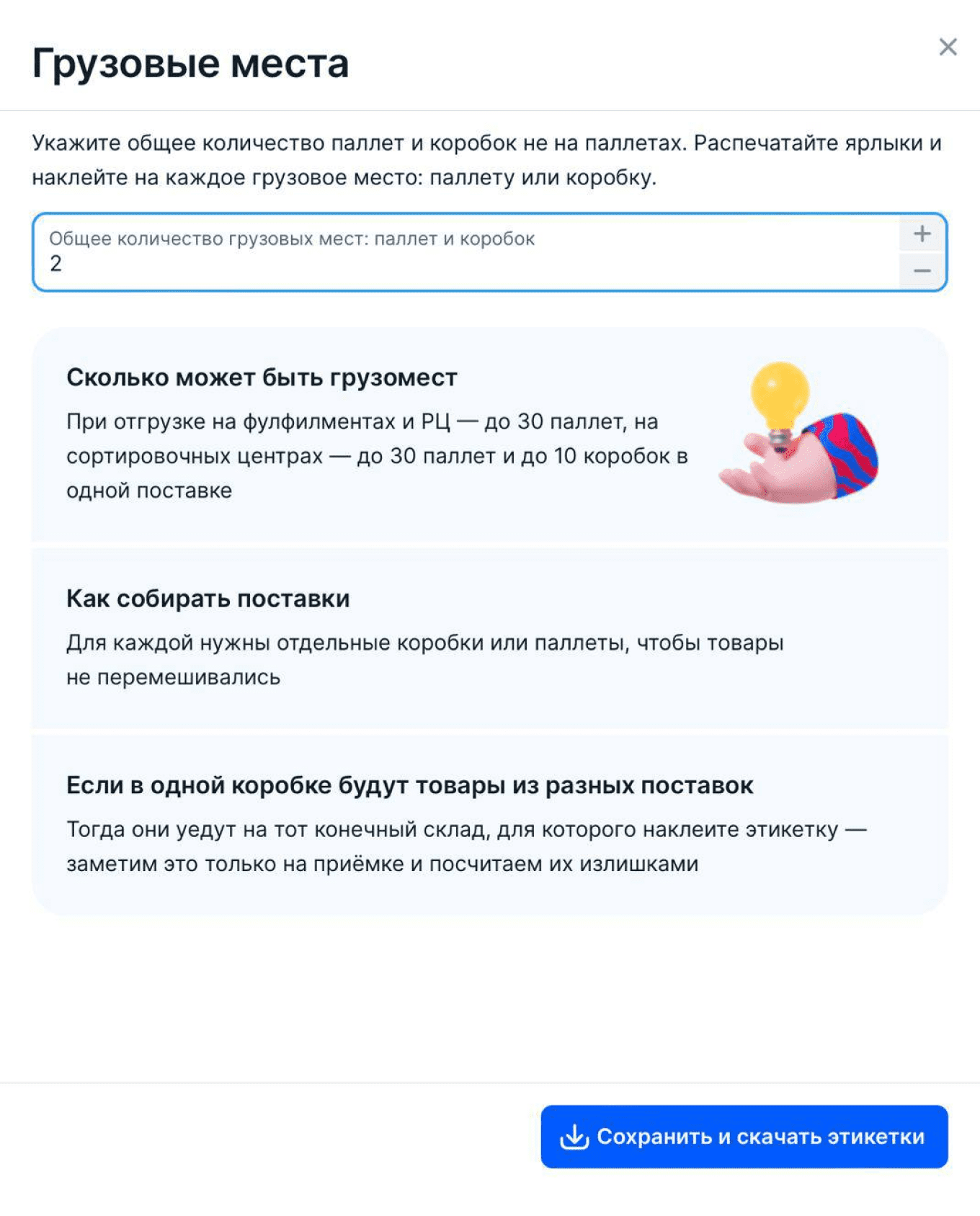
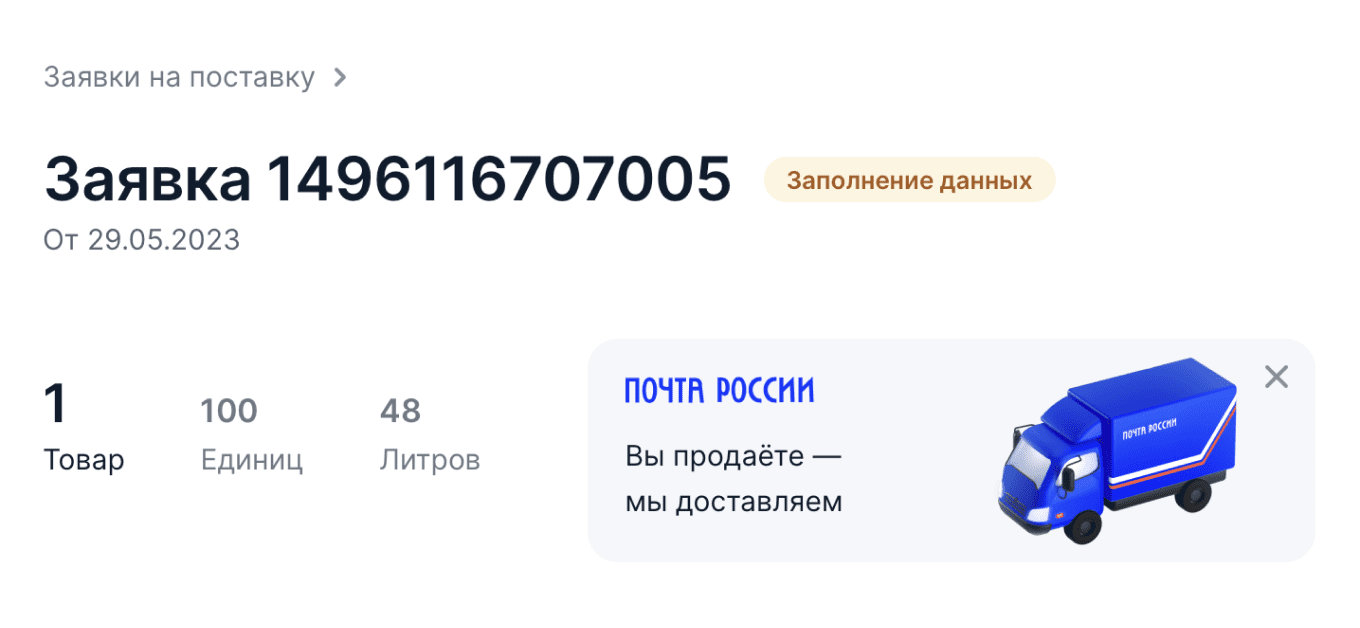
Шаг 6. Собрать поставку и подготовить товары к отгрузке. После заполнения полей с грузовыми местами площадка сформирует PDF-файл с готовыми этикетками для поставок. Их нужно распечатать и наклеить на каждое грузовое место — палету или коробку, а не на сами товары. Например, нельзя наклеить этикетку прямо на бутылку моторного масла.
Если товары в поставке подлежат маркировке в системе «Честный знак», нужно вместе с поставкой передать площадке специальный документ — УПД-2. Это можно сделать через электронный документооборот — ЭДО. Подробнее о маркировке товаров для Ozon мы рассказывали в отдельной статье.
УПД-2 также понадобится, если продавец торгует ювелирными товарами или продукцией, которая подлежит сертификации в системе «Меркурий». Например, к ним относятся некоторые продукты питания. В этом случае документ можно не передавать через ЭДО, а просто загрузить в заявку.
Дальше нужно сложить товары для поставки на грузовые места — на палеты или в коробки. Количество грузовых мест должно совпадать с тем, что вы указали в заявке на поставку, иначе поставку не примут на складе.
Шаг 7. Привезти поставку на точку отгрузки. Для тех, кто привозит товар на палетах, есть специальные требования к автомобилю:
- он должен быть с задней загрузкой;
- дверь разгрузочного проема шириной от двух метров;
- задний борт на высоте 80 сантиметров от земли;
- покрытие пола, которое позволяет выгружать товары с помощью электропогрузчика.
Если привозите товар в коробках, специальных требований к автомобилю нет.
Поставку могут не принять
На это есть несколько причин:
- продавец привез больше или меньше грузовых мест, чем указано в заявке;
в системе ЭДО нет вашего УПД-2; - в системе ЭДО нет вашего УПД-2;
- товары повреждены, упакованы неправильно или поставка собрана неправильно;
- приехал не тот водитель, который указан в заявке;
- водитель отказывается выгрузить товары в коробках или не соблюдает правила для водителей от Ozon;
- водитель отказывается забирать товары, которые нужно вывезти со склада, например возвраты, брак или излишки, которые хранятся более 7 дней;
- поставка не готова к отгрузке, например вы не выбрали таймслот.
Когда поставку отгрузили на склад, товары не сразу появятся на сайте и еще не будут готовы к продаже. Сначала должна пройти приемка: коробки и палеты сверят, а сами товары посчитают.
По правилам Ozon товары принимают в течение 2—5 рабочих дней. Но по опыту эксперта нашей статьи, обычно это происходит быстрее.
Шаг 8. Проверить результаты приемки. После приемки в личном кабинете появится акт приема-передачи товаров. Его нужно подтвердить, то есть согласовать, что все товары передали и ничего не потерялось в процессе отгрузки. Если будут замечания или расхождения, нужно сразу обратиться в поддержку.
Документы находятся в разделе FBO → «Заявки на поставку» → «Подтверждение актов». Их нужно согласовать или отклонить в течение пяти дней, иначе акты примут автоматически.
Если продавец не согласен с количеством принятых товаров, нужно скачать шаблон возражения, заполнить его и отправить маркетплейсу.
«Рекомендую поставщикам снимать сборку на видео или хотя бы фотографировать, а потом хранить эту запись до тех пор, пока приемка не будет полностью согласована всеми сторонами. Так у вас будут доказательства, если что-то пойдет не так».

Дарья Левыкина
Технологический партнер Ozon Partner Seller
После проверки товара на складе у заявки изменится статус на «Продается». Теперь продавцу нужно следить за количеством продукции на складе и вовремя ее поставлять.
Частые вопросы и ответы по FBO маркетплейс разобрал на отдельной странице.
Поставка по модели FBS
Требования для отгрузок по схеме FBS почти не отличаются от аналогичных требований к FBO, но есть нюансы:
- нужно самому отслеживать заказы в личном кабинете и готовить товары к передаче после заказа;
- передавать упакованный товар нужно в срок, который вы указали при настройке склада на FBS;
- передавать заказ можно через курьера Ozon или привозить его самостоятельно в пункт приема.
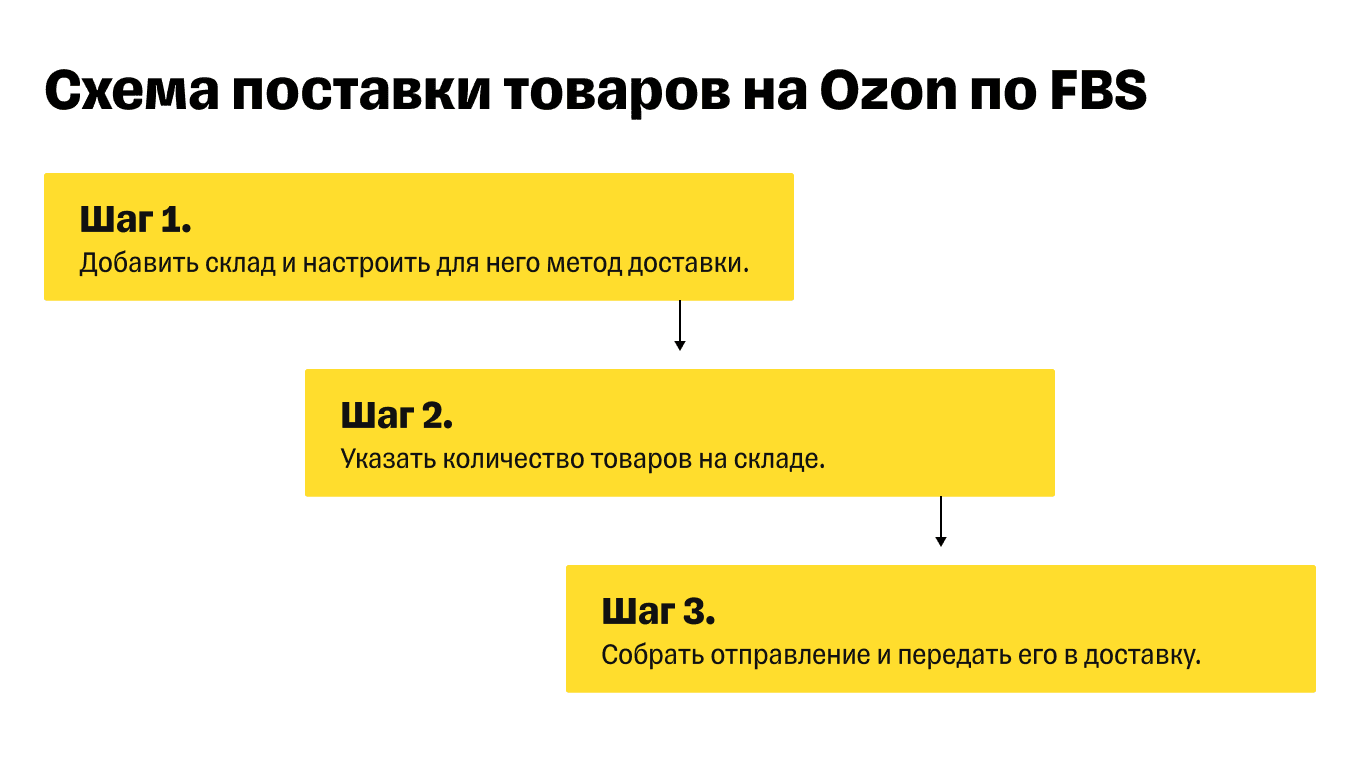
Разберемся с каждым шагом подробнее.
Шаг 1. Добавить склад и настроить для него метод доставки. В личном кабинете в разделе FBS → «Логистика» → «Добавить склад» нужно указать любое удобное для вас название склада, например «Мой склад в Москве», его адрес и телефон. Если у вас несколько складов в разных городах или частях города, так не запутаетесь.
«Складов можно создать несколько, если это необходимо. Например, вы можете хранить одни товары в одном месте, а остальные — на другом складе. Главное — следить за остатками на всех складах, которые создали».

Дарья Левыкина
Технологический партнер Ozon Partner Seller
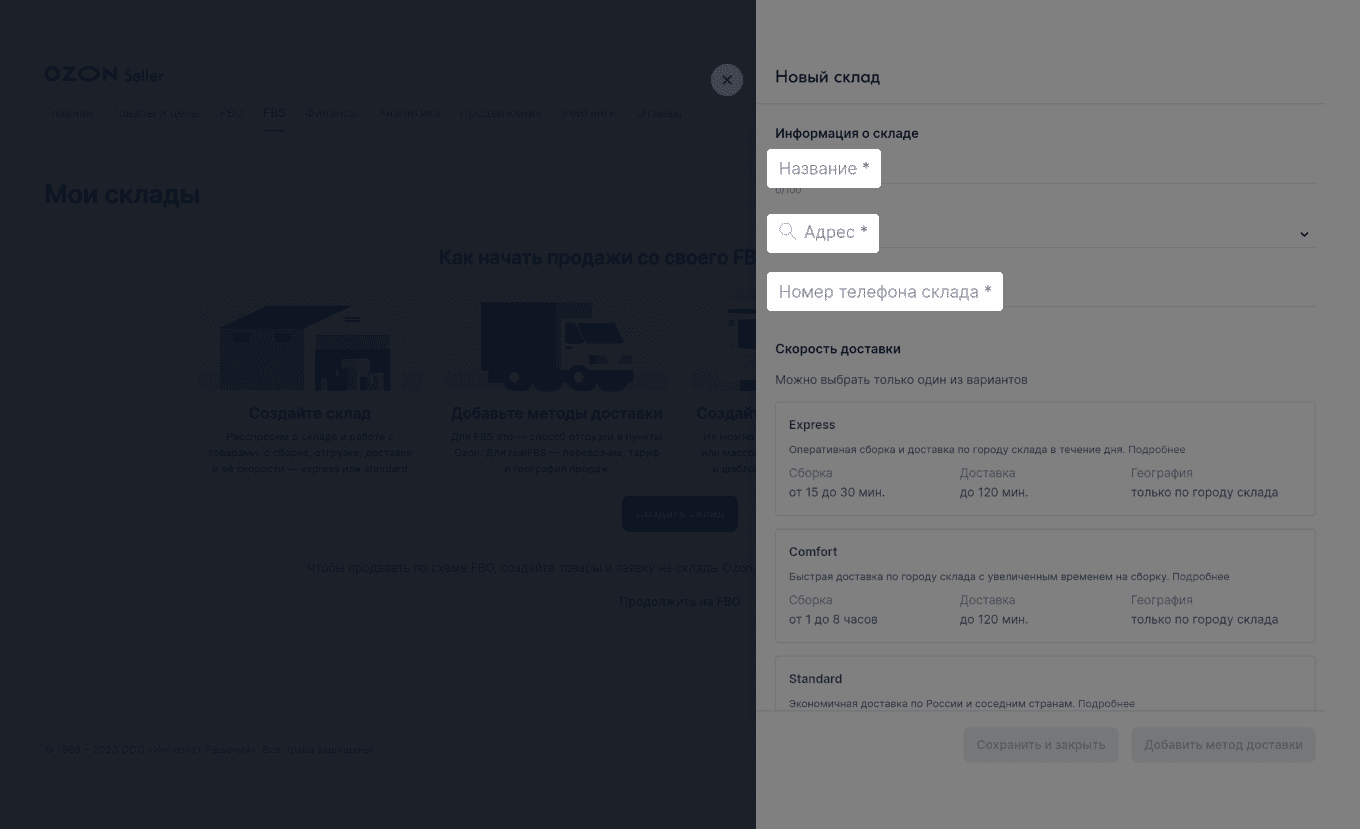
В этом же окне нужно выбрать один из вариантов скорости доставки: Standard, Comfort или Express. Если хотите доставлять товары по России и в соседние страны в стандартные сроки, обычно от одного дня, подойдет Standard. В этом случае собирать заказ можно до 30 дней.
Если хотите продавать товары внутри конкретного города и доставлять их до покупателей в течение нескольких часов, можно выбрать Express или Comfort. Но на сборку заказа дается меньше времени — от 15 минут до 8 часов.
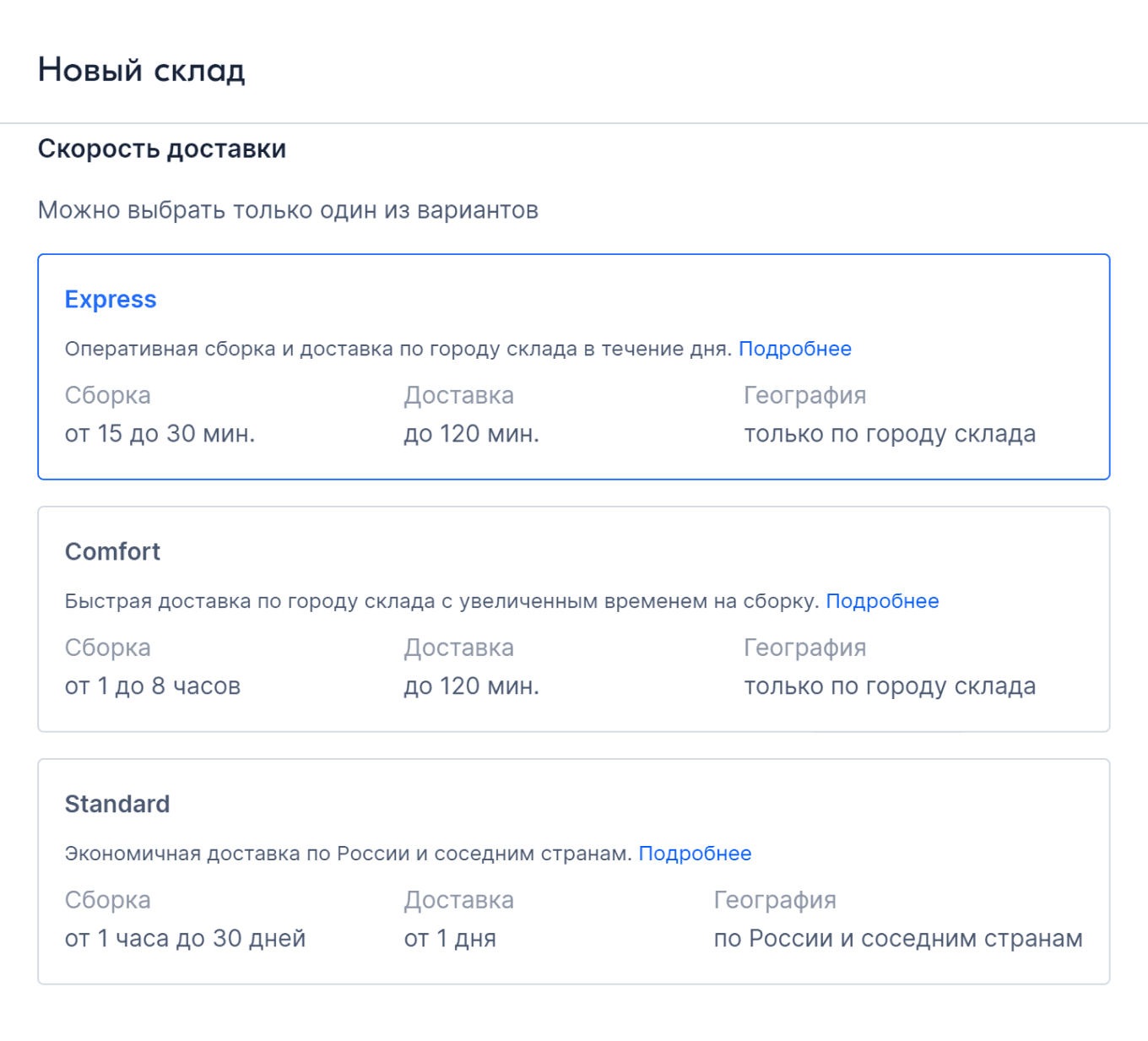
Далее нужно настроить график работы склада. Для этого нужно указать минимум пять рабочих дней и выбрать выходные и праздники, в которые не планируете работать. Меньше пяти дней указывать нельзя: это требование маркетплейса. Отмечать праздники нужно, чтобы в это время не поступали заказы, которые вы не сможете оперативно отгрузить.
После того как настроили график работы склада, нужно выбрать время на сборку одного заказа. Есть два варианта:
- от 1 до 24 часов — для большинства товаров;
- от 1 до 7 дней — для сборки заказов, которые невозможно подготовить за сутки. Например, если для покупателя нужно изготовить мебель или товары ручной работы.
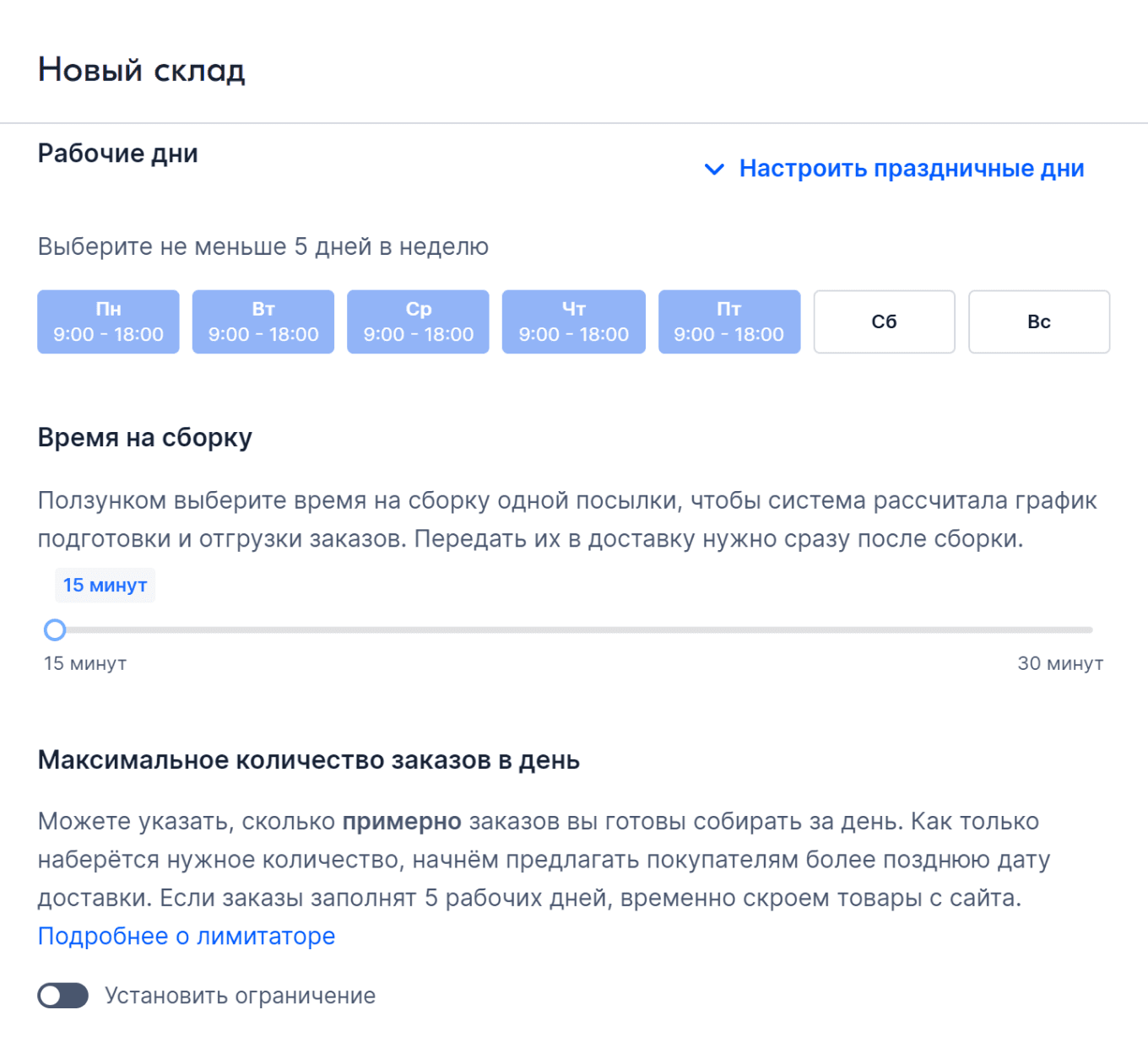
Когда заполните все поля, нужно нажать «Добавить метод доставки».
Метод доставки — это способ, которым вы передаете заказы маркетплейсу. Всего их два:
- самостоятельно в пункт приема — в настройках будут доступные адреса рядом с вами;
- курьером Ozon — можно выбрать, если в вашем городе есть эта услуга, а товары не крупногабаритные.
Метод доставки можно изменить в личном кабинете в любой момент, но для обновления настроек площадке нужно будет несколько часов.
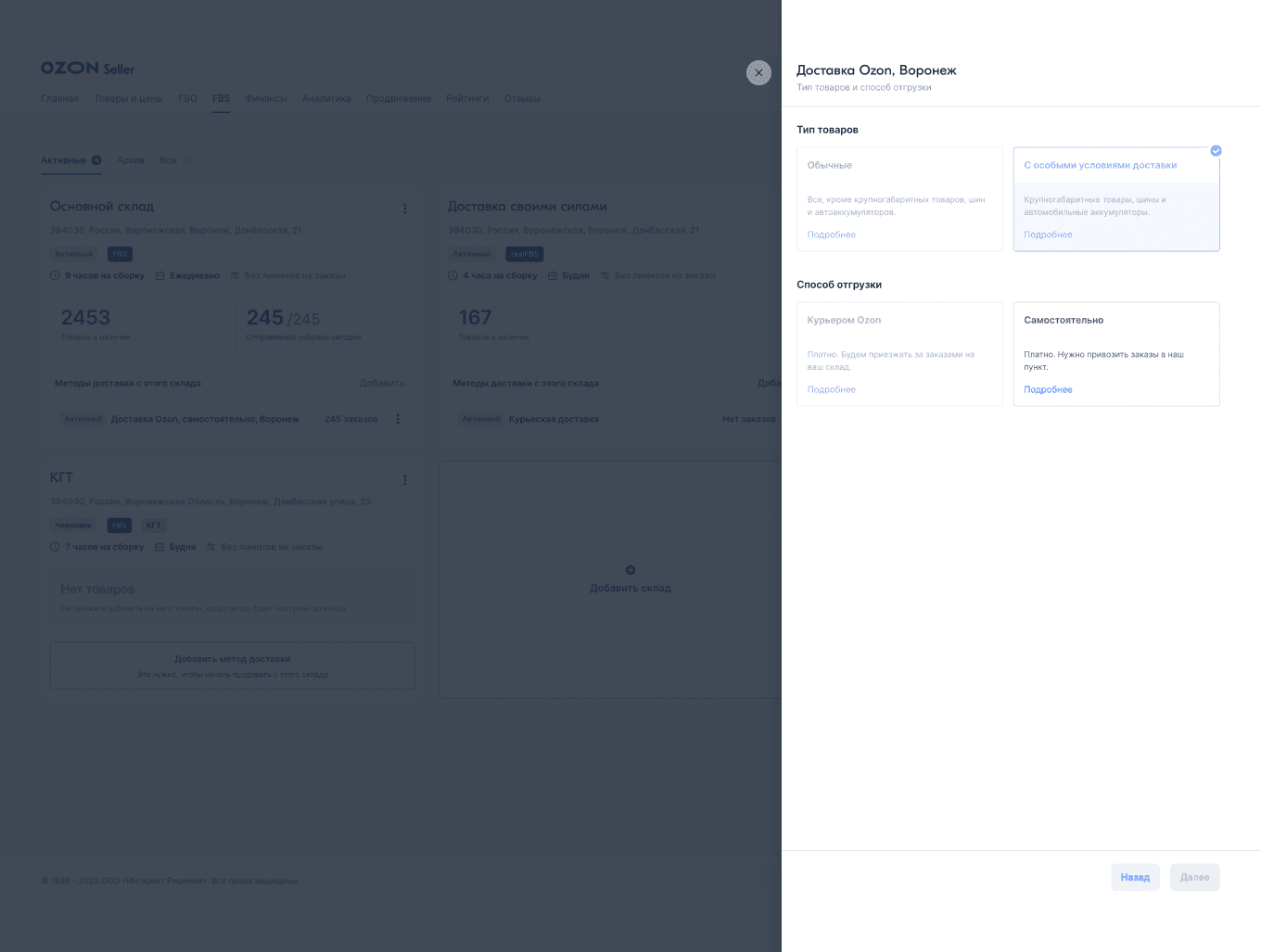
Готово. Новый склад станет активен в течение суток и можно будет отгружать с него товары.
Шаг 2. Указать количество товаров на складе. В списке товаров нужно найти столбец «На моих складах», нажать на него, ввести нужное количество товаров в поле «Доступно» и нажать «Сохранить». Так нужно проделать с каждым товаром, который есть на созданном складе.
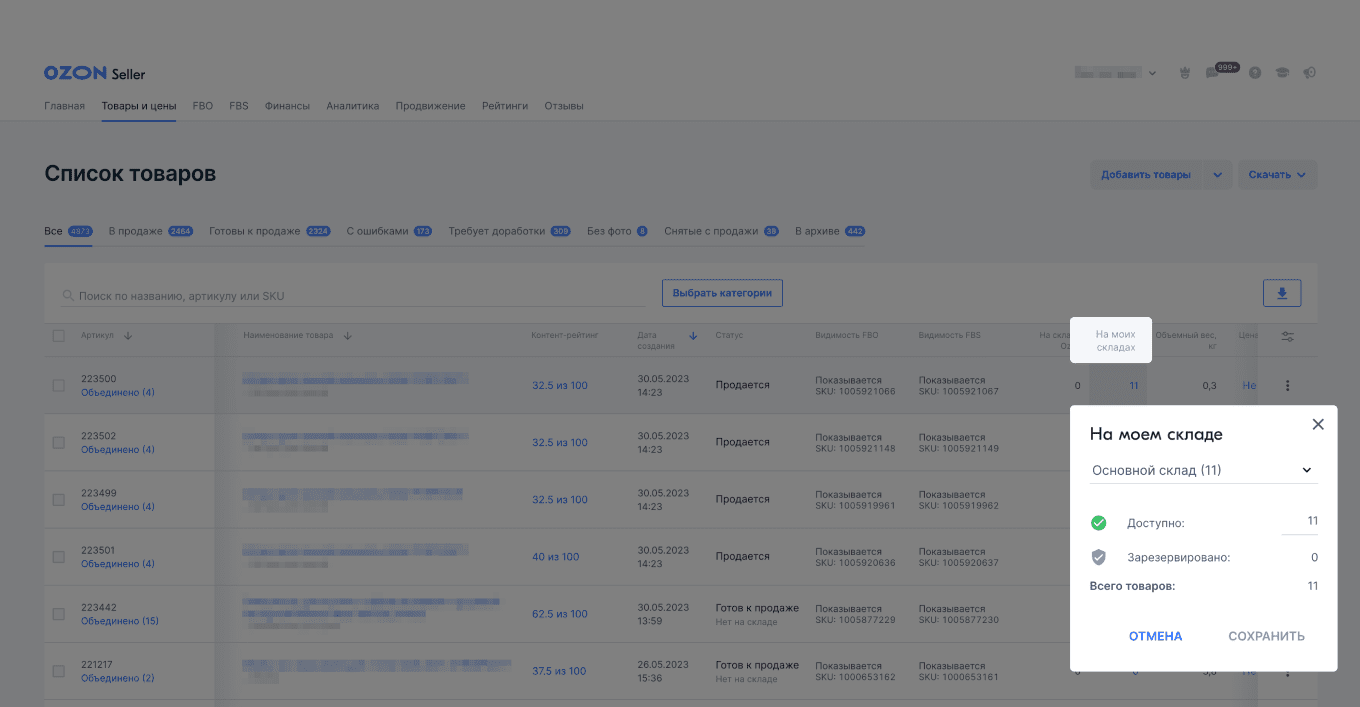
В первый раз обновлять остатки товаров лучше вручную на сайте. Потом это можно сделать через шаблон в Excel, API или мобильное приложение.
Шаг 3. Собрать отправление и передать его в доставку. После того как покупатель заказал товар, заказ появится в личном кабинете в разделе «Ожидают сборки». Его нужно собрать — упаковать и промаркировать по требованиям площадки — и передать в доставку.
Для заказов по FBS есть отдельные требования по упаковке. Если их не соблюдать, отправление не примут в пункте приема. Одно из требований: товары должны быть в белой или черной непрозрачной стретч-пленке или в курьерском пакете.
Требования к маркировке товара на FBS почти не отличаются от требований на FBO. На товаре должны быть те же опознавательные знаки: этикетка, штрихкод, наклейка Data Matrix, если товар подлежит обязательной маркировке в системе «Честный знак».
Чтобы получить дату отгрузки заказа, нужно нажать «Собрать». Система покажет точную дату, когда нужно привезти заказы в пункт приема или передать курьеру.
Если на сборку товаров нужно несколько часов или, например, товары уже собраны, можно нажать «Собрать» сразу, как только его получили. Если для сборки товара требуется несколько дней, лучше сначала все подготовить, а потом уже нажимать кнопку, иначе рискуете не успеть к дате отгрузки. Если пропустите дату, заказ отменят и ваш рейтинг продавца снизится. Частые отмены могут привести к блокировке магазина.
После того как система определит дату отгрузки, нарушать и менять ее нельзя. Например, если покупатель сделал заказ 8 сентября, а в личном кабинете дата отгрузки — 10 сентября, нужно привезти товары именно в этот день. Даже если продавец собрал заказ раньше, в пункт приема все равно нужно приезжать в указанную дату.
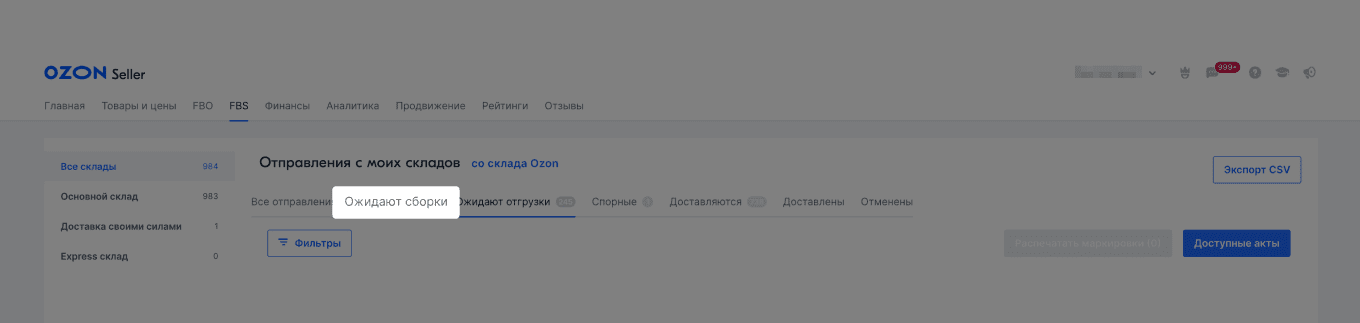
После упаковки и маркировки отправлений для каждого собранного заказа, который ожидает отгрузки, нужно напечатать транспортную накладную и штрихкод отгрузки — их можно найти в личном кабинете. Акты приема-передачи для FBS-отправлений больше не нужны.
Штрихкод отгрузки нужно показать сотруднику пункта приема или курьеру на бумаге или на экране телефона. По нему можно понять, сколько товаров и какие именно передает продавец.
После назначения даты отгрузки заказ переместится на вкладку «Ожидает отгрузки». На этом этапе в личном кабинете нужно распечатать ярлык маркировки Ozon размером 120 × 75 мм.
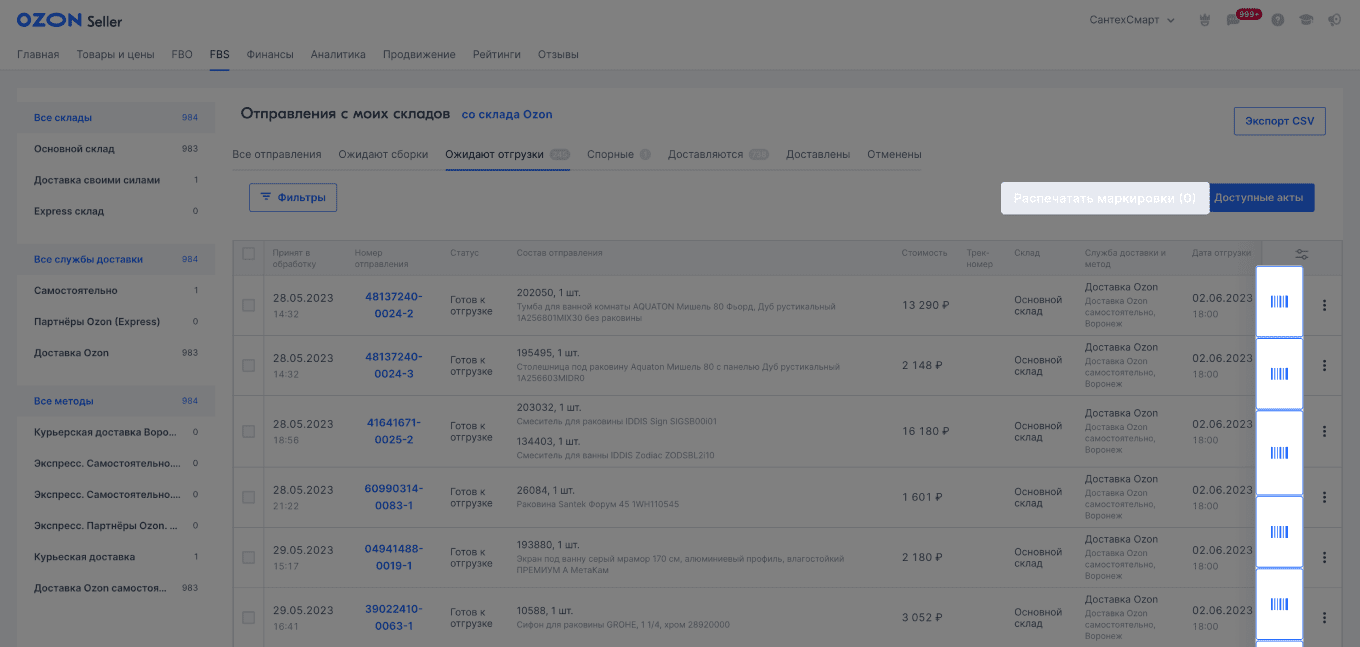
Распечатанную наклейку с маркировкой нужно разместить на отправлении. На ней будет указан пункт приема или сортировочного центра маркетплейса, который ближе всего к покупателю. Он может отличаться от места, куда вы привозите отправления.
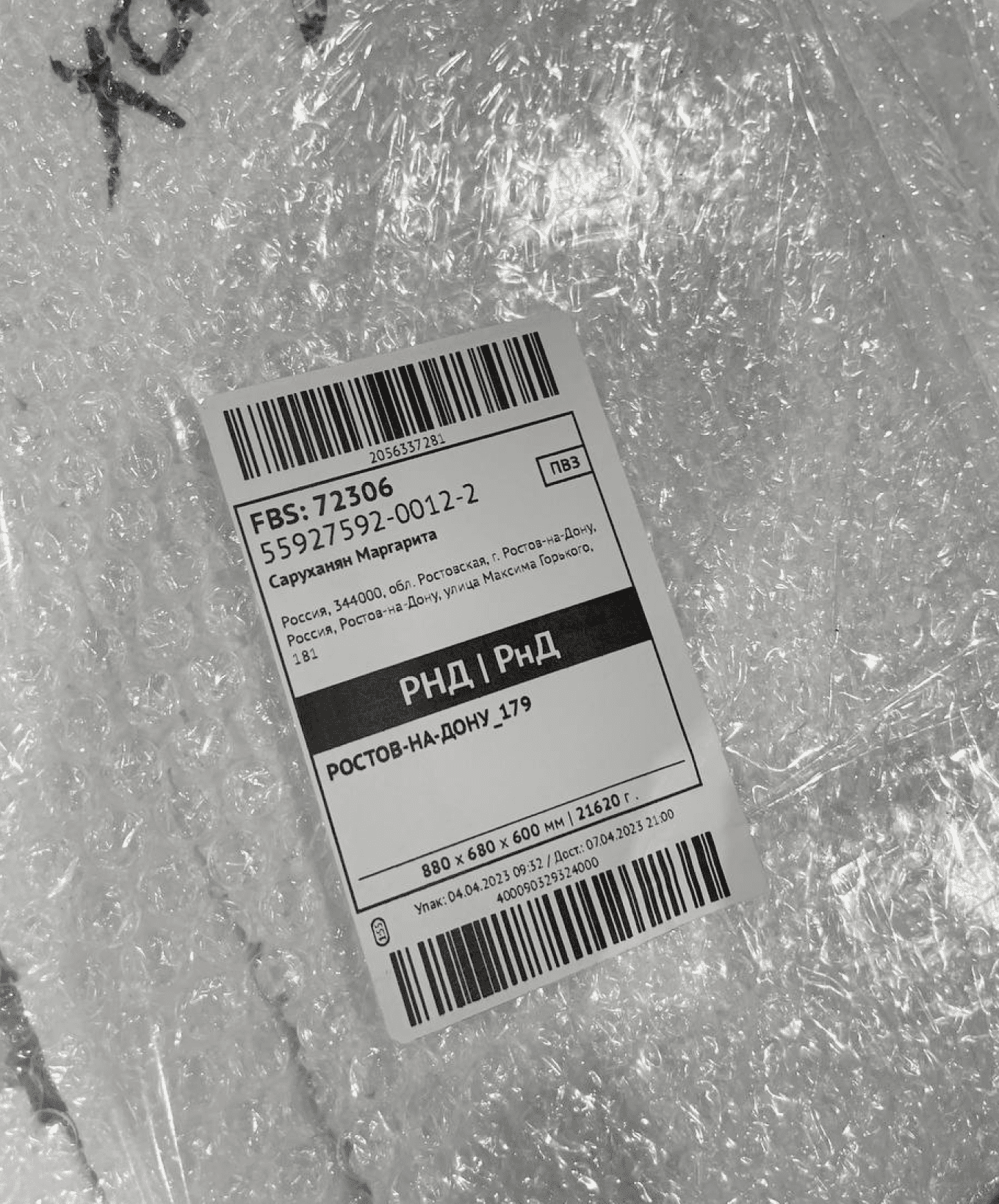
Упакованный товар нужно отвезти в пункт приема, который указали в личном кабинете. Если выбрали курьера Ozon, нужно дождаться его прибытия и передать заказ.
После отправки от продавца ничего не требуется — только ждать, пока заказ доедет до покупателя.
Поставка по модели realFBS
Отправка заказа до покупателя по realFBS похожа на отправку по FBS. Продавцу также нужно создать склад, выбрать метод доставки, указать количество товаров на складе и собрать заказы.
Но есть некоторые отличия:
- Товары можно доставлять с помощью партнеров Ozon, сторонней службой или логистической компанией, с которыми сотрудничает Ozon. Каким именно способом хотите доставлять, можно выбрать в личном кабинете на этапе создания склада.
- Собирать заказы, то есть упаковывать и маркировать, можно по своим стандартам или стандартам выбранного вами перевозчика, а не по правилам Ozon.
- Можно не размещать этикетку на посылке. Но советуем это сделать, чтобы курьеру было проще и он не перепутал заказы.
Если доставляете товар своими силами или сторонней службой, статус отправления нужно менять вручную в личном кабинете. Например, собрали товар — поменяли статус вручную, передали курьеру — снова поменяли статус вручную. При доставке логистическими компаниями, с которыми сотрудничает Ozon, статус поменяется автоматически.
Как посмотреть предварительную стоимость услуг
На этапе формирования заявки селлер может увидеть предварительную стоимость услуг. Это не окончательная цифра, она может поменяться при итоговом расчете.
Стоимость услуг будет зависеть от точки, где отгружаете товар, склада размещения и количества товара.

Чаще всего фактическая стоимость услуг Ozon совпадает с предварительной. Стоимость отличается, когда в поставке что-то меняется, например количество грузовых мест.
Итоговую стоимость услуг продавец узнает в момент приемки товара.
Главное
- Чтобы сделать первую поставку на Ozon, нужно сначала выбрать схему работы, создать и оформить карточки и установить цены на товары.
- Этапы отгрузки отличаются в зависимости от модели сотрудничества — по FBO, FBS или realFBS. Но их можно совмещать. Существуют ограничения для каждой из схем.
- Для FBO нужно сначала создать заявку, выбрать дату и время отгрузки, упаковать и промаркировать товары, заполнить данные о поставке, подготовить товары и отвезти их на точку, а потом проверить результаты приемки.
- Для FBS и realFBS нужно создать собственный склад, выбрать метод доставки товара, указать количество товаров на складе и собирать заказы по мере их поступления.






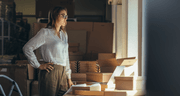




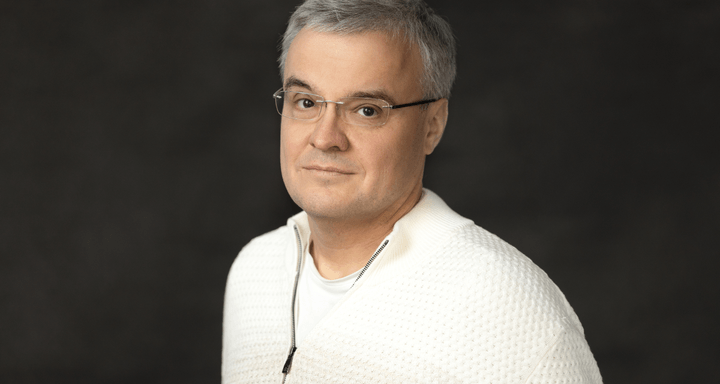


Что было для вас самым сложным в первой поставке на Ozon? Делитесь в комментариях